Warum Linbo eines der besten Features von linuxmuster.net ist
By zefanja
Es gibt viele Dinge, die ich an [linuxmuster.net][1] toll finde, aber eines der besten Features ist Linbo. Linbo (Linux Network Boot) ist ein Mini-OS, mit dem wir alle unsere Rechner verwalten. Mit Linbo registrieren wir neue Rechner im Netz, erstellen neue Images und verteilen sie wiederum auf andere Computer in unserem [Schulnetzwerk][2]. Für Schüler und Lehrer ist Linbo eher ein Bootmanager mit dem sie ihr gewünschtes Betriebssystem auswählen oder zurücksetzen können.
Was an Linbo so besonders ist und warum es uns sehr sehr viel Zeit einspart, möchte ich in diesem Artikel erklären.
Computer registrieren
In linuxmuster.net müssen alle Computer, bevor sie von Linbo verwaltet werden können, registriert werden. Jeder Rechner bekommt eine IP-Adresse, eine Rechner-Gruppe, einen Raum und einen Hostnamen. Dazu bootet man den Rechner einfach über das Netzwerk und wählt in Linbo den Tab „Imaging„. Es erscheint ein Dialog, in dem man alle Infos eintragen kann. Wenn man mehrere Rechner in einem Raum aufnimmt, füllt Linbo die meisten Felder automatisch aus.
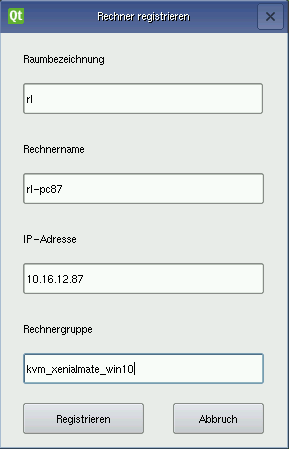
Diese Infos sind wichtig, um später Einstellungen für einzelne Räume oder Rechnergruppen vorzunehmen. Ein Beispiel dafür ist die [Einrichtung von Epoptes][3], einer Klassenraummanagement-Software.
Images erstellen
Mit Linbo kann man Abbilder von Partitionen erstellen („Images“), die man dann später auf andere Rechner verteilt. Das erleichtert die Verwaltung von vielen Rechnern enorm, da man i.d.R. nur ein Master-Image erstellt und es dann an mehreren Rechner nutzt. Da Linbo ein Abbild der Partition erstellt, unterstützt es fast jedes Betriebssystem (Ubuntu, Windows, …). Im Reiter „Imaging“ hat man verschiedene Optionen zur Auswahl.
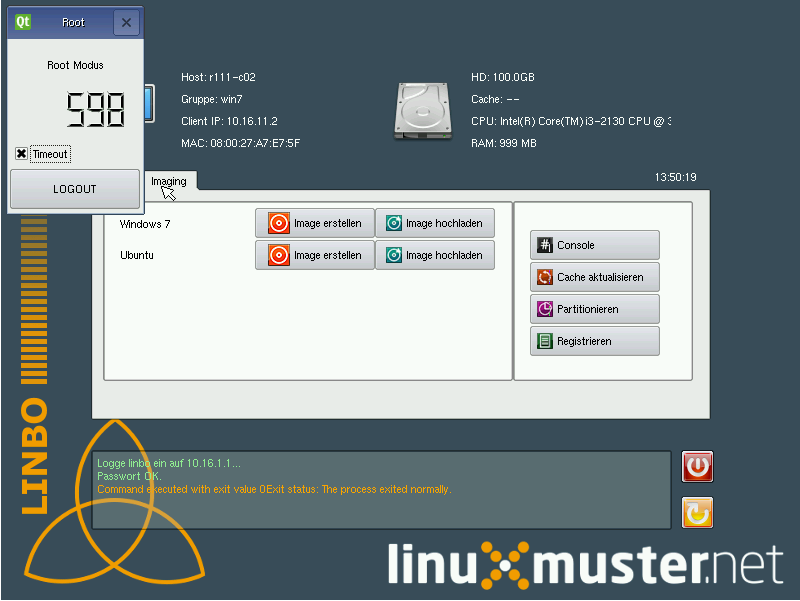
Über den Button „Image erstellen“ kann man ein Abbild erstellen und es gleich auf den Server hochladen.
Rechner synchronisieren (auch offline!)
Hat man einmal ein Image erstellt und auf den Server hochgeladen, kann das Image an andere Rechner verteilt werden. Dazu startet man wieder den Rechner über das Netzwerk und drückt einfach den gelben oder roten Button. Der Unterschied ist, dass bei einem Klick auf „Neu und Start“ (roter Button), die Partition vorher noch formatiert wird. Bei einem normalen Sync wird rsync im Hintergrund ausgeführt.
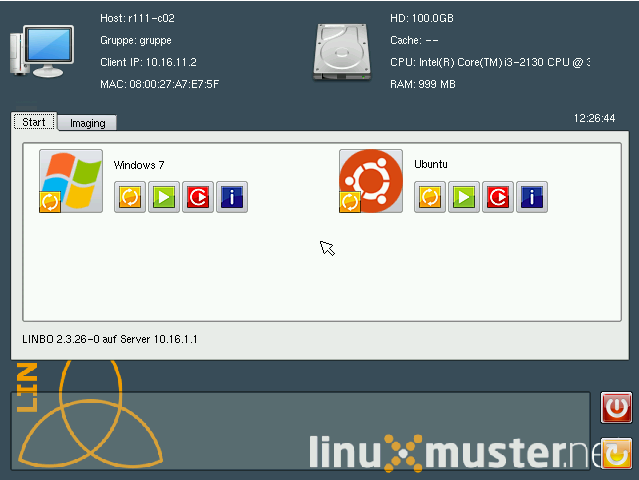
Linbo lädt vor dem Synchronisieren das komplette Image auf den Rechner herunter. Unser Ubuntu-Image ist ca. 4,1GB groß, unser Windows 10 Image ca. 12 GB (ein weiterer Grund, warum ich lieber auf Ubuntu setze :)). Dadurch, dass das Image heruntergeladen wird, funktioniert die Synchronisation auch offline. Ist das System z.B. durch einen USB-Stick mit einem Virus infiziert worden oder man hat etwas kaputt konfiguriert, synchronisiert man den Rechner einfach neu und schon hat man wieder den gewünschten Ist-Zustand zurück. Ein tolles Features, was vor allem in Schulen enorm wichtig ist, wo mehrere hundert Schüler einen Computer / Woche benutzen.
Linbo Werkzeuge
linuxmuster.net bringt einige Kommandozeilen-Werkzeuge mit, die man vom Server aus benutzen kann: linbo-ssh, linbo-remote und linbo_wrapper.
linbo-ssh
Mit linbo-ssh kann man sich auf jedem Rechner einloggen, auf dem Linbo gestartet wurde. Dazu reicht es, wenn man hinter dem Befehl des Hostnamen des Rechners eingibt, z.B.
$ linbo-ssh r100-pc01
linbo_wrapper
Wenn man sich mit linbo-ssh an einem Rechner angemeldet hat, kann mit linbo_wrapper alle Befehle durchführen, die auch in der GUI verfügbar sind. Um z.B. den Rechner zu formatieren und anschließend das erste Betriebssystem zu synchronisieren, hilft folgender Befehl:
~$ linbo_wrapper partition sync:1
linbo_wrapper help gibt noch weitere Möglichkeiten aus.
linbo-remote
Dieser Befehl gehört für mich zu den besten Features, denn damit kann ich alles vom Server aus steuern, was ich auch manuell in der GUI machen kann. Die Einsatzmöglichkeiten sind sehr vielfältig:
- einen ganze Rechnergruppe automatisch mit einem neuem Image versorgen (per Wake-on-Lan) z.B. mit ``` $ linbo-remote -g fs -w 60 -c partition,format,initcache:torrent,sync:1,start:1
* Rechner automatisch herunterfahren, die Linbo gestartet haben
* alle Rechner jeden Morgen synchronisieren und das Betriebssystem der Wahl starten. So hat man immer ein frisches System, welches sofort einsatzbereit ist
Dadurch, dass `linbo-remote` ein ganz normales Kommandozeilen-Werkzeug ist, kann man es auch in andere Skripte einbauen, was die Anwendungsmöglichkeiten noch mal zusätzlich erweitert.
Wir nutzen dieses Werkzeug sehr gern, da man dadurch sehr viel automatisieren kann und weniger „[Turnschuhadministration][4]“ notwendig ist.
### Fazit
Wer noch mehr über Linbo wissen möchte, findet in der [Dokumentation][5] noch zusätzliche Infos. Für mich ist es _das_ Feature von linuxmuster.net. Ich habe bisher keine andere Möglichkeit kennengelernt, wie man viele Rechner mit so wenig Aufwand verwalten kann.
<p style="text-align: center;">
<strong>Welche Werkzeuge nutzt du, um mehrere Rechner zu verwalten? CloneZilla? FOG? FAI? Opsi?</strong>
</p>
[1]: https://zefanjas.de/tag/linuxmuster/
[2]: https://zefanjas.de/4-linux-schulserver-im-vergleich/
[3]: https://zefanjas.de/wie-man-epoptes-in-linuxmuster-net-integrieren-kann/
[4]: https://www.gutefrage.net/frage/was-versteht-man-unter-turnschuhadministration
[5]: http://docs.linuxmuster.net/de/latest/clients/linbo/index.html